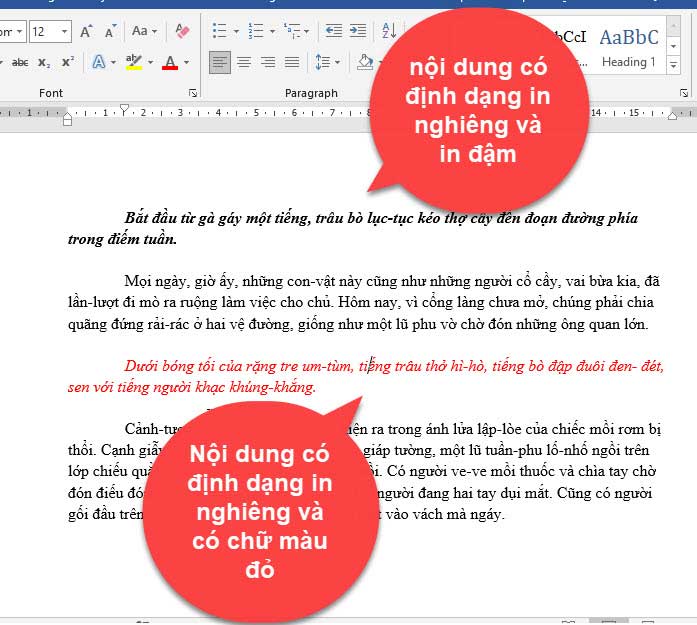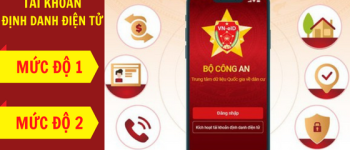Bạn có biết xoá nhanh định dạng trong word không? Đây là thủ thuật rất hữu ích, giúp bạn có thể loại bỏ nhanh toàn bộ định dạng trong word và sẽ giúp tăng tốc độ làm việc của bạn lên.
Nếu thường xuyên sử dụng word mà lại không biết cách xoá nhanh định dạng, thì đó coi như là một thiếu xót mà bạn nên bổ sung kiến thức này gấp. Trong bài viết này mình sẽ hướng dẫn cho bạn 3 cách để loại bỏ định dạng trong word cực nhanh.
1. Sử dụng phím để xoá định dạng trong word
Giả sử như ở đây mình nội dung văn bản như sau, đối với đoạn đầu tiên có định dạng như: in nghiêng và in đậm, còn đối với đoạn thứ ba có định dạng là in nghiêng và có nội dung chữ mà đỏ.
Bạn đang xem: 3 cách xoá nhanh định dạng trong word
Bình thường nếu bạn muốn loại bỏ định in đậm và in nghiêng cho đoạn đầu tiên, thì bạn quét chọn vào nội dung. Sau đó vào Tab Home và chọn vào Bold (Ctrl + B) và Italic (Ctrl + I) để xoá định dạng in đậm và nghiêng đi. Như vậy là bạn phải làm 2 thao tác rồi, rất là lâu.
Mình sẽ chỉ cho bạn 1 tổ hợp phím để loại bỏ định dạng cực nhanh trong word cực nhanh. Bạn quét chọn vào nội dung mà bạn muốn loại bỏ định dạng, sau đó bấm tổ hợp phím Ctrl + Space(dấu cách) để loại bỏ định dạng cực nhanh.
Lúc này bạn sẽ thấy định dạng in nghiêng và in đậm trên đoạn đầu tiên đã được loại bỏ rất là nhanh chóng và quay về với font chữ, kích thước chữ mặc định. Đối với đoạn khác bạn cũng làm tương tự.
Tuy nhiên đối với cách này chỉ loại được định dạng như: Font chữ, kích thước chữ, in đậm, in nghiêng, màu chữ….Chứ không loại bỏ được như là giãn dòng, giãn đoạn, thụt vô đầu dòng. Vậy làm sao để có thể xoá nhanh các định dạng đó.
Bây giờ mời các bạn chúng ta sẽ qua phần hai xoá nhanh định dạng trong word bằng Clear All Formatting.
2. Xoá định dạng trong word bằng Clear All Formatting
Nếu bạn sử dụng công cụ Clear All Formatting để xoá định dạng, thì nó sẽ xoá toàn bộ định dạng trong word như: giãn dòng, giãn đoạn, thụt vô đầu dòng…. vô cùng tiện lợi
Bằng cách làm như sau:
Quét chọn vào nội dung mà bạn muốn xoá định dang, sau đó vào Tab Home chọn vào công cụ Clear All Formatting để xoá mọi định dạng trong word.
Lúc này bạn quan sát mọi định đã được xoá và quay về với thiết lập mặc định lúc ban đầu. Sau đó bạn có thể định dạng lại nội dung theo ý của bạn.
3. Xoá định dạng trong word bằng cách sử dụng Notepad
Đối với những bạn Copy dữ liệu trên mạng, thông thường chúng ta hay copy luôn màu nền, định dạng, liên kết trên website luôn.
Để loại bỏ hoàn toàn và triệt để định dạng thì tốt nhất bạn nên sử dụng phần mềm Notepad trong máy tính để xoá định dạng, đây là cách mình hay sử dụng để xoá nhanh định dạng trên website sau đó mới dán vào word. Phần mềm Notepad có sẵn trong máy tính từ WinXP tới Win10
Cách làm như sau:
Vào thanh tìm kiếm gõ phần mềm Notepad lên.
Sau đó bạn dán nội dung mà bạn Copy được trên mạng vào Notepad, lúc này mọi định dạng sẽ bị xoá đi. Tiếp theo bạn bấm tổ hợp phím Ctrl + A để chọn lại nội dung trong Notepad và copy sau đó dán lại vào Word
Như vậy là mọi định dạng sẽ bị xoá đi khi chúng ta dán nội dung vào word.
4. video hướng dẫn cách xoá định dạng trong word
Bài viết cùng chủ đề bạn có thể tham khảo:
5.KẾT LUẬN
Như vậy là trong bài viết này mình đã hướng dẫn cho bạn 3 cách xoá nhanh định dạng trong word. Hy vọng với thủ thuật nhỏ này sẽ giúp ích cho công việc soạn thảo văn bản của bạn
Chúc bạn thực hiện thành công!
Đăng bởi: THPT Ngô Thì Nhậm
Chuyên mục: Tổng hợp